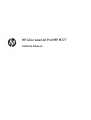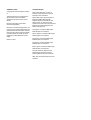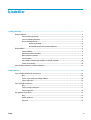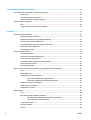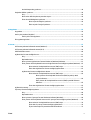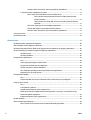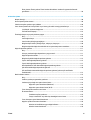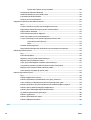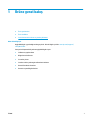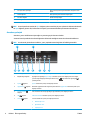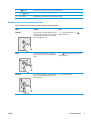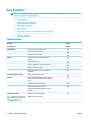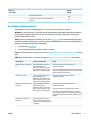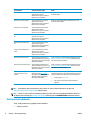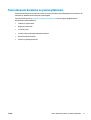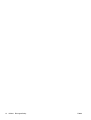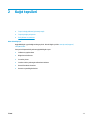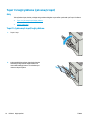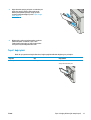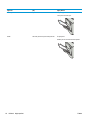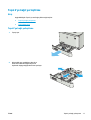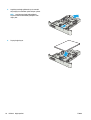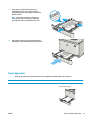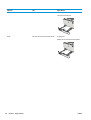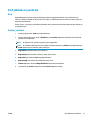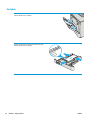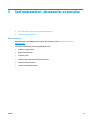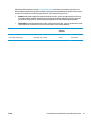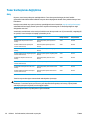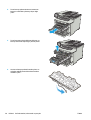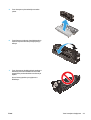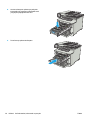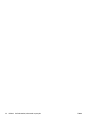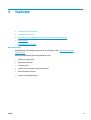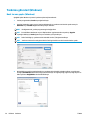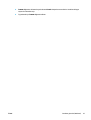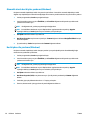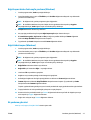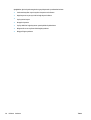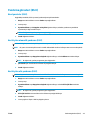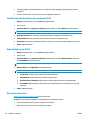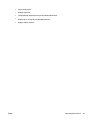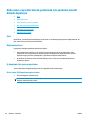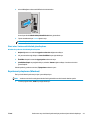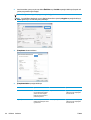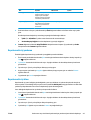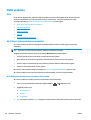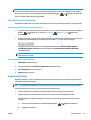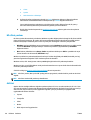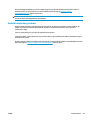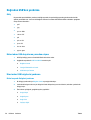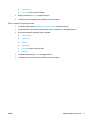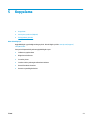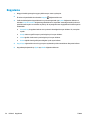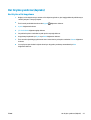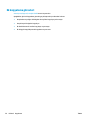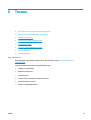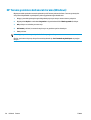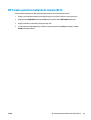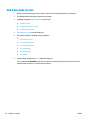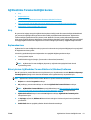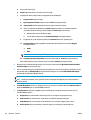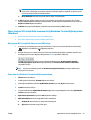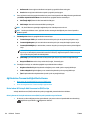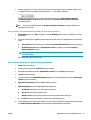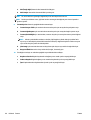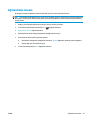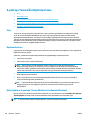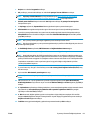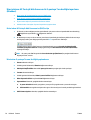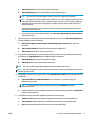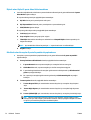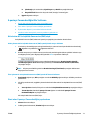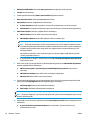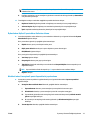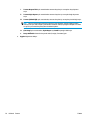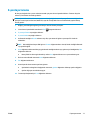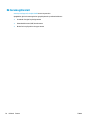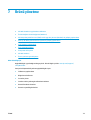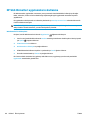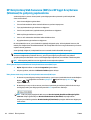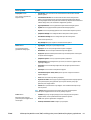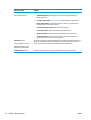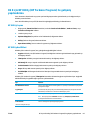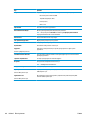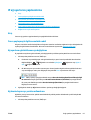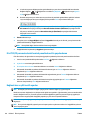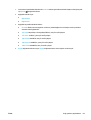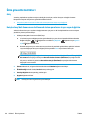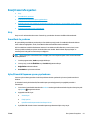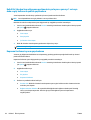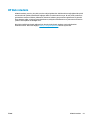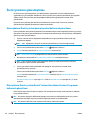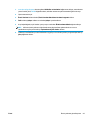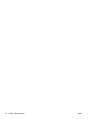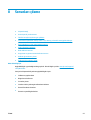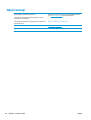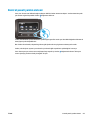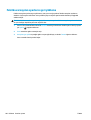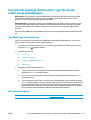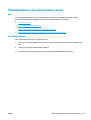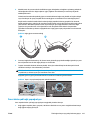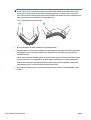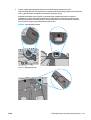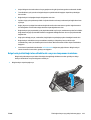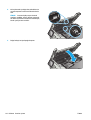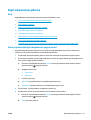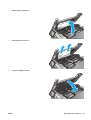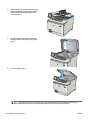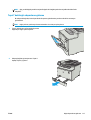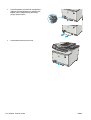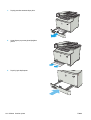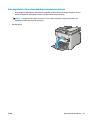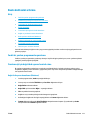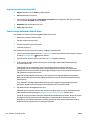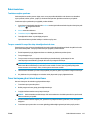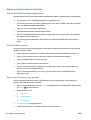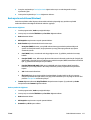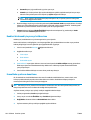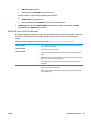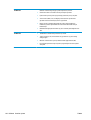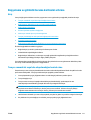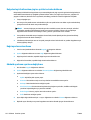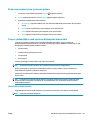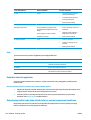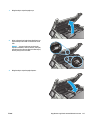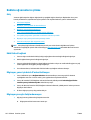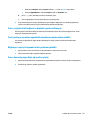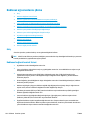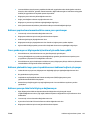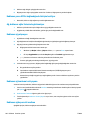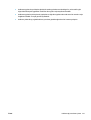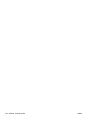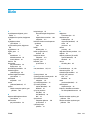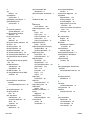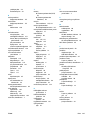HP Color LaserJet Pro MFP M377 series Kullanım kılavuzu
- Tip
- Kullanım kılavuzu

Color LaserJet Pro MFP M377
www.hp.com/support/colorljM377MFP
M377dw
Kullanım Kılavuzu


HP Color LaserJet Pro MFP M377
Kullanım Kılavuzu

Telif Hakkı ve Lisans
© Copyright 2015 HP Development Company,
L.P.
Telif hakkı yasalarının izin verdiği durumlar
dışında, önceden yazılı izin alınmadan
çoğaltılması, uyarlanması veya çevrilmesi
yasaktır.
Burada yer alan bilgiler önceden haber
verilmeden değiştirilebilir.
HP ürünleri ve servisleriyle ilgili garantiler, söz
konusu ürün ve servislerle birlikte sunulan açık
garanti bildirimlerinde belirtilmiştir. Buradaki
hiçbir husus ek bir garanti oluşturacak şekilde
yorumlanmamalıdır. HP, teknik veya yazım
hatalarından ya da eksikliklerden sorumlu
değildir.
Edition 2, 3/2019
Ticari Marka Onayları
Adobe
®
, Adobe Photoshop
®
, Acrobat
®
ve
PostScript
®
, Adobe Systems Incorporated
kuruluşunun ticari markalarıdır.
Apple ve Apple logosu, Apple Computer, Inc.
kuruluşunun ABD ve diğer ülkelerde/
bölgelerde kayıtlı ticari markalarıdır. iPod,
Apple Computer, Inc. kuruluşunun ticari
markasıdır. iPod yalnızca yasal veya hak sahibi
tarafından izin verilmiş kopyalama içindir.
Müzik hırsızlığı yapmayın.
OS X, Apple Inc. kuruluşunun ABD ve diğer
ülkelerde kayıtlı ticari markasıdır.
AirPrint, Apple Inc. kuruluşunun ABD ve diğer
ülkelerde kayıtlı ticari markasıdır.
iPad, Apple Inc. kuruluşunun ABD ve diğer
ülkelerde kayıtlı ticari markasıdır.
iPod, Apple Inc. kuruluşunun ABD ve diğer
ülkelerde kayıtlı ticari markasıdır.
iPhone, Appl
e Inc. kuruluşunun ABD ve diğer
ülkelerde kayıtlı ticari markasıdır.
Microsoft®, Windows®, Windows® XP ve
Windows Vista®; Microsoft Corporation
şirketinin ABD'de tescilli ticari markalarıdır.
UNIX
®
, Open Group kuruluşunun tescilli ticari
markasıdır.

İçindekiler
1 Ürüne genel bakış .......................................................................................................................................... 1
Ürün görünümleri .................................................................................................................................................. 2
Yazıcını n önden görünümü .................................................................................................................. 2
Yazıcını n arkadan görünümü .............................................................................................................. 3
Kontrol paneli görünümü .................................................................................................................... 3
Ana ekran yerleşimi .......................................................................................................... 4
Dokunmatik ekran kontrol panelini kullanma ................................................................. 5
Ürün özellikleri ....................................................................................................................................................... 6
Teknik özellikler .................................................................................................................................. 6
Desteklenen işletim sistemleri ........................................................................................................... 7
Mobil yazdırma çözümleri ................................................................................................................... 8
Yazıcı boyutları .................................................................................................................................... 9
Güç tüketimi, elektrikle ilgili özellikler ve akustik yayılımlar .......................................................... 10
İşletim ortamı aralığı ......................................................................................................................... 10
Yazıcı donanımı kurulumu ve yazılım yüklemesi ................................................................................................ 11
2 Kağıt tepsileri ............................................................................................................................................. 13
Tepsi 1'e kağıt yükleme (çok amaçlı tepsi) ......................................................................................................... 14
Giriş .................................................................................................................................................... 14
Tepsi 1'e (çok amaçlı tepsi) kağıt yükleme ....................................................................................... 14
Tepsi 1 kağıt yönü ............................................................................................................................. 15
Tepsi 2'ye kağıt yer
l
eştirme ................................................................................................................................ 17
Giriş .................................................................................................................................................... 17
Tepsi 2'ye kağıt yerleştirme .............................................................................................................. 17
Tepsi 2 kağıt yönü ............................................................................................................................. 19
Zarf yükleme ve yazdırma ................................................................................................................................... 21
Giriş .................................................................................................................................................... 21
Zarfları yazdırma ............................................................................................................................... 21
Zarf yönü ........................................................................................................................................... 22
TRWW iii

3 Sarf malzemeleri, aksesuarlar ve parçalar ..................................................................................................... 23
Sarf malzemeleri, aksesuarlar ve parçaları sipariş etme ................................................................................... 24
Sipariş etme ....................................................................................................................................... 24
Sarf malzemeleri ve aksesuarlar ...................................................................................................... 24
Müşteri tarafından onarılabilir parçalar ........................................................................................... 24
Toner kartuşlarını değiştirme ............................................................................................................................. 26
Giriş .................................................................................................................................................... 26
Toner kartuşlarını çıkarma ve yerine takma .................................................................................... 27
4 Yazdırma .................................................................................................................................................... 33
Yazdırma görevleri (Windows) ............................................................................................................................ 34
Nasıl tarama yapılır (Windows) ......................................................................................................... 34
Otomatik olarak her iki yüze yazdırma (Windows) ........................................................................... 36
Her iki yüze elle yazdırma (Windows) ............................................................................................... 36
Kağıt başına birden fazla sayfa yazdı rma (Windows) ...................................................................... 37
Kağıt türünü seçme (Windows) ......................................................................................................... 37
Ek yazdırma görevleri ....................................................................................................................... 37
Yazdırma görevleri (OS X) .................................................................................................................................... 39
Nasıl yazdırılır (OS X) ......................................................................................................................... 39
Her iki yüze otomatik yazdırma (OS X) ............................................................................................. 39
Her iki yüze elle yazdırma (OS X
)
...................................................................................................... 39
Yaprak başına birden fazla sayfa yazdırma (OS X) ........................................................................... 40
Kağıt türünü seçme (OS X) ................................................................................................................ 40
Ek yazdırma görevleri ....................................................................................................................... 40
Daha sonra veya özel olarak yazdırmak için yazdırma işlerini üründe depolayın ............................................. 42
Giriş .................................................................................................................................................... 42
Başlamadan önce .............................................................................................................................. 42
İş depolama için yazıcıyı ayarlama ................................................................................................... 42
Birinci adım: USB depolama aygıtını takma ................................................................... 42
İkinci adım: Yazdırma sürücüsünü güncelleştirme ........................................................ 43
Depolanan iş oluşturma (Windows) .................................................................................................. 43
Depolanan bir işi yazdırma ................................................................................................................ 45
Depolanan bir işi silme ...................................................................................................................... 45
Mobil yazdırma .................................................................................................................................................... 46
Giriş .................................................................................................................................................... 46
Wi-Fi Direct (yalnızca kablosuz modeller) ........................................................................................ 46
Wi-Fi Doğrudan'ı etkinleştirme veya devre dışı bırakma ............................................... 46
Yazıcı
Wi-Fi Direct adını değiştir
me ................................................................................ 47
E-posta ile HP ePrint ......................................................................................................................... 47
HP ePrint yazılımı .............................................................................................................................. 48
AirPrint ............................................................................................................................................... 48
iv TRWW

Android katıştırılmış yazdırma .......................................................................................................... 49
Doğrudan USB'den yazdırma ............................................................................................................................... 50
Giriş .................................................................................................................................................... 50
Birinci adım: USB dosyalarına yazıcıdan erişme ............................................................................... 50
İkinci adım: USB belgelerini yazdırma ............................................................................................... 50
Birinci seçenek: Belgeleri yazdırma ................................................................................ 50
İkinci seçenek: Fotoğraf yazdırma .................................................................................. 51
5 Kopyalama .................................................................................................................................................. 53
Kopyalama ........................................................................................................................................................... 54
Her iki yüze yazdırma (dupleks) .......................................................................................................................... 55
Her iki yüze el ile kopyalama ............................................................................................................ 55
Ek kopyalama görevleri ....................................................................................................................................... 56
6 Tarama ....................................................................................................................................................... 57
HP Tarama yazılımını kullanarak tarama (Windows) ......................................................................................... 58
HP Tarama yazılımını kullanarak tarama (OS X) ................................................................................................. 59
USB flash diske tarama ....................................................................................................................................... 60
Ağ Klasörüne Tarama özelliğini kurma ............................................................................................................... 61
Giriş .................................................................................................................................................... 61
Başlamadan önce .............................................................................................................................. 61
Birinci yöntem: Ağ Klasörüne Tarama Sihirbazı'nı (Win
dows) kullanma ......................................... 61
İkinci yön
tem: HP Yerleşik Web Sunucusu ile Ağ Klasörüne Tara özelliğini ayarlama (Windows) .. 63
Birinci adım: HP Yerleşik Web Sunucusu'na (EWS) erişin ............................................... 63
İkinci adım: Ağ Klasörüne Tarama özelliğini yapılandırma ............................................ 63
Ağ Klasörüne Tarama özelliğini Mac'te Kurma ................................................................................. 64
Birinci adım: HP Yerleşik Web Sunucusu'na (EWS) erişin ............................................... 64
Birinci yöntem: HP Yerleşik Web Sunucusu'nu (EWS) açmak için Web
tarayıcı kullanma .......................................................................................... 64
İkinci yöntem: HP Yerleşik Web Sunucusu'nu (EWS) açmak HP İzlencesi
kullanma ....................................................................................................... 65
İkinci adım: Ağ Klasörüne Tarama özelliğini yapılandırma ............................................ 65
Ağ klasörüne tarama ........................................................................................................................................... 67
E-postaya Tarama Özelliğini Ayarlama .............................................................................................................. 68
Giriş .................................................................................................................................................... 68
Başlamadan önce .............................................................................................................................. 68
Birinci yöntem: E-postaya Tarama Sihirbazı'nı kullanma (Windows) .............................................. 68
İkinci yöntem: HP Yerleşik Web Sunucusu ile E-postaya Tara özelliğini ayarlama (Windows) ....... 70
Birinci adım: HP Yerleşik Web Sunucusu'na (EWS) erişin ............................................... 70
İkinci a
dım:
E-postaya Tarama özelliğini yapılandırma ................................................. 70
Üçüncü adım: Kişileri E-posta Adres Defterine ekleme ................................................. 72
TRWW v

Dördüncü adım: Varsayılan E-posta Seçeneklerini yapılandırma ................................. 72
E-postaya Tarama özelliğini Mac'te Kurma ...................................................................................... 73
Birinci adım: HP Yerleşik Web Sunucusu'na (EWS) erişin ............................................... 73
Birinci yöntem: HP Yerleşik Web Sunucusu'nu (EWS) açmak için Web
tarayıcı kullanma .......................................................................................... 73
İkinci yöntem: HP Yerleşik Web Sunucusu'nu (EWS) açmak HP İzlencesi
kullanma ....................................................................................................... 73
İkinci adım: E-postaya Tarama özelliğini yapılandırma ................................................. 73
Üçüncü adım: Kişileri E-posta Adres Defterine ekleme ................................................. 75
Dördüncü adım: Varsayılan E-posta Seçeneklerini yapılandırma ................................. 75
E-postaya tarama ................................................................................................................................................ 77
Ek tarama görevleri ............................................................................................................................................. 78
7 Ürünü yönetme ............................................................................................................................................ 79
HP Web Hizmetleri uygulamalarını kullanma ..................................................................................................... 80
Ürünün bağlantı türünü değiştirme (Windows) .................................................................................................. 81
HP Katıştırılmış Web Sunucusu (EWS) ve HP Aygıt Araç Kutusu (Windows) ile gelişmiş yapılandırma ............. 82
OS X için HP Utility (HP Yardımcı Prog
ramı) ile ge
lişmiş yapılandırma ............................................................... 85
HP Utility'i açma ................................................................................................................................ 85
HP Utility özellikleri ........................................................................................................................... 85
IP ağ ayarlarını yapılandırma .............................................................................................................................. 87
Giriş .................................................................................................................................................... 87
Yazıcı paylaşmayla ilgili sorumluluk reddi ....................................................................................... 87
Ağ ayarlarını görüntüleme veya değiştirme ..................................................................................... 87
Ağ üzerinde yazıcıyı yeniden adlandırma ......................................................................................... 87
IPv4 TCP/IP parametrelerini kontrol panelinden el ile yapılandırma .............................................. 88
Bağlantı hızı ve çift taraflı ayarları .................................................................................................... 88
Ürün güvenlik özellikleri ...................................................................................................................................... 90
Giriş .................................................................................................................................................... 90
Katıştırılmış Web Sunucusunu kullanarak sistem parolasını atayın v
eya değişt
irin ....................... 90
Enerji tasarrufu ayarları ...................................................................................................................................... 91
Giriş .................................................................................................................................................... 91
EconoMode ile yazdırma ................................................................................................................... 91
Uyku/Otomatik Kapanma ayarını yapılandırma ............................................................................... 91
Belirli Bir Süreden Sonra Kapanma gecikmesini ayarlayın ve yazıcıyı 1 vat veya daha az güç
kullanacak şekilde yapılandırın ........................................................................................................ 92
Kapanma Gecikmesi ayarını yapılandırma ....................................................................................... 92
HP Web Jetadmin ................................................................................................................................................. 93
Üretici yazılımını güncelleştirme ......................................................................................................................... 94
Birinci yöntem: Üretici yazılımı kontrol panelini kullanarak güncelleme ........................................ 94
vi TRWW

İkinci yöntem: Üretici yazılımı Üretici Yazılımı Güncelleme Yardımcı Programını kullanarak
güncelleme ........................................................................................................................................ 94
8 Sorunları çözme .......................................................................................................................................... 97
Müşteri desteği .................................................................................................................................................... 98
Kontrol paneli yardım sistemi ............................................................................................................................. 99
Fabrika varsayılan ayarlarını geri yükleme ....................................................................................................... 100
Yazıcı kontrol panelinde “Kartuş azaldı” veya “Kartuş çok azaldı” mesajı görüntüleniyor ............................. 101
“Çok Düşük” ayarlarını değiştirme .................................................................................................. 101
Sarf malzemesi siparişi ................................................................................................................... 101
Ürün kağıt almıyor veya yanlış besleme yapıyor .............................................................................................. 103
Giriş .................................................................................................................................................. 103
Yazıcı kağıt almıyor ......................................................................................................................... 103
Yazıcı b
irden çok kağıt ya
prağı alıyor ............................................................................................. 105
Belge besleyici birden çok kağıt alıyor, sıkıştırıyor, kırıştırıyor ..................................................... 108
Belge besleyicideki kağıt alma silindirlerini ve ayırma tamponunu temizleme ............................ 109
Kağıt sıkışmalarını giderme ............................................................................................................................... 111
Giriş .................................................................................................................................................. 111
Sık veya yinelenen kağıt sıkışmaları mı yaşıyorsunuz? ................................................................. 111
Kağıt sıkışması konumları ............................................................................................................... 112
Belge besleyicideki kağıt sıkışmalarını giderme ............................................................................ 112
T
epsi 1'deki kağıt sıkışmalarını giderme ........................................................................................ 115
Tepsi 2'deki kağıt sıkışmalarını giderme ........................................................................................ 117
Arka kapaktaki ve füzer alanındaki kağıt sıkışmalarını giderme ................................................... 119
Çıktı kutusundaki kağıt sıkışmalarını giderme ............................................................................... 120
Çift taraflı baskı ünitesindeki kağıt sıkışmalarını giderme (yalnızca çift taraflı baskı
modellerinde) .................................................................................................................................. 121
Baskı kalitesini artırma ...................................................................................................................................... 123
Giriş .................................................................................................................................................. 123
Farklı bir yazılım programınd
an
yazdırma ..................................................................................... 123
Yazdırma işi için kağıt türü ayarını kontrol etme ........................................................................... 123
Kağıt türü ayarını denetleme (Windows) ..................................................................... 123
Kağıt türü ayarını kontrol etme (OS X) ......................................................................... 124
Toner kartuşu durumunu kontrol etme ......................................................................................... 124
Ürünü temizleme ............................................................................................................................ 125
Temizleme sayfası yazdırma ........................................................................................ 125
Tarayıcı camında kir veya leke olup olmadığını kontrol etme ..................................... 125
Toner kartuşunu görsel olarak denetleme .................................................................................... 125
Kağıdı ve yazdırma ortamını denetleme ........................................................................................ 126
Adım bir: HP özelliklerine uygun kağıt kullanma ......................................................... 126
Adım iki: Ortamı denetleme .......................................................................................... 126
TRWW vii

Üçüncü adım: Tepsileri ayrı ayrı ayarlama ................................................................... 126
Renk ayarlarını belirleme (Windows) .............................................................................................. 127
Renkleri hizalamak için yazıcıyı kalibre etme ................................................................................. 128
EconoMode ayarlarını denetleme ................................................................................................... 128
Farklı bir yazıcı sürücüsü deneme .................................................................................................. 129
Kopyalama ve görüntü tarama kalitesini artırma ............................................................................................ 131
Giriş .................................................................................................................................................. 131
Tarayıcı camında kir veya leke olup olmadığını kontrol etme ....................................................... 131
Belge besleyici kullanırken çizgi ve şeritleri ortadan kaldırma ..................................................... 132
Kağıt ayarlarını denetleme ............................................................................................................. 132
Görüntü ayarlama ayarlarını değiştirme ........................................................................................ 132
Metin veya resimler için en iyi duruma getirme ............................................................................. 133
Tarayıcı çözünürlüğü ve renk ayarlarını bilgisayarda kontrol edin ............................................... 133
Çözünürlük ve renk kılavuzları ..................................................................................... 133
Renk .............................................................................................................................. 134
Kenardan kenara kopyalama .......................................................................................................... 134
Belge besleyicideki kağıt alma silindirlerini ve ayır
ma tamponunu temizleme ............................ 134
Ka
blolu ağ sorunlarını çözme ............................................................................................................................ 136
Giriş .................................................................................................................................................. 136
Kötü fiziksel bağlantı ...................................................................................................................... 136
Bilgisayar, yazıcı için hatalı IP adresi kullanıyor ............................................................................. 136
Bilgisayar yazıcıyla iletişim kuramıyor ........................................................................................... 136
Yazıcı, ağ için hatalı bağlantı ve dupleks ayarları kullanıyor ......................................................... 137
Yeni yazılım programları uyumluluk sorunlarına neden olmuş olabilir ........................................ 137
Bilgisayar veya iş istasyonu hatalı ayarlanmış olabilir .................................................................. 137
Yazıcı devre dışı veya diğer ağ ayarları yanlış ................................................................................ 137
Kablosuz ağ sorunlarını çözme ......................................................................................................................... 138
Giriş ...................................................................................................................................
.......
........ 138
Kablosuz bağlantı kontrol listesi .................................................................................................... 138
Kablosuz yapılandırma tamamlandıktan sonra yazıcı yazdırmıyor .............................................. 139
Yazıcı yazdırmıyor ve bilgisayarda üçüncü taraf güvenlik duvarı yüklü ........................................ 139
Kablosuz yönlendirici veya yazıcı taşındıktan sonra kablosuz bağlantı çalışmıyor ...................... 139
Kablosuz yazıcıya daha fazla bilgisayar bağlanamıyor ................................................................. 139
Kablosuz yazıcı VPN'e bağlandığında iletişim kesiliyor ................................................................. 140
Ağ, kablosuz ağlar listesinde görünmüyor ..................................................................................... 140
Kablosuz ağ çalışmıyor ................................................................................................................... 140
Kablosuz ağ tanılama testi yapma ................................................................................................. 140
Kablosuz ağda paraziti azaltma ..................................................................................................... 140
Dizin ............................................................................................................................................................ 143
viii TRWW

1 Ürüne genel bakış
●
Ürün görünümleri
●
Ürün özellikleri
●
Yazıcı donanımı kurulumu ve yazılım yüklemesi
Daha fazla bilgi için:
Aşağıdaki bilgiler yayınlandığı tarihte geçerlidir. Güncel bilgiler için bkz.
www.hp.com/support/
colorljM377MFP.
Yazıcıya özel kapsamlı HP yardımı aşağıdaki bilgileri içerir:
●
Yükleme ve yapılandırma
●
Bilgi alma ve kullanma
●
Sorunları çözme
●
Yazılım ve ürün yazılımı güncellemelerini indirme
●
Destek forumlarına katılma
●
Garanti ve yasal bilgileri bulma
TRWW 1

Ürün görünümleri
●
Yazıcını n önden görünümü
●
Yazıcını n arkadan görünümü
●
Kontrol paneli görünümü
Yazıcının önden görünümü
10
2
4
11
1
9
8
7
6
5
3
1Tarayıcı
2Belge besleyici
3 Yasal etiket (ön kapak içinde)
4Tepsi 2
5Tepsi 1
6Açma/kapatma düğmesi
7 Ön kapak (toner kartuşuna erişim sağlar)
8Çıkış bölmesi uzantısı
9Çıkış bölmesi
10 Walk-up USB bağlantı noktası (bilgisayarsız yazdırma ve tarama için)
11 Dokunmatik ekran kontrol paneli (daha kolay görüntüleme için eğilebilir)
2 Bölüm 1 Ürüne genel bakış TRWW

Yazıcının arkadan görünümü
5
6
2
4
3
1
1 Ön kapak açma düğmesi
2 İş depolama için USB bağlantı noktası
3 Bir bilgisayara doğrudan bağlantı için USB bağlantı noktası
4 Ethernet bağlantı noktası
5 Dupleksleyici kapağı (sıkışmalara erişim sağlar)
6Güç bağlantısı
Kontrol paneli görünümü
2
1
345
1 Dokunmatik Ekran Menülere, yardım animasyonlarına ve yazıcı bilgilerine erişim
sağlar.
TRWW Ürün görünümleri 3

2 Ana sayfa ekran göstergesi Ekran, kontrol panelinin görüntülemekte olduğu Ana ekranı
belirtir.
3Yardım düğmesi Kontrol paneli yardım sistemine erişim sağlar
4 Ana ekran düğmesi Ana ekrana erişim sağlar
5Geri düğmesi Önceki ekrana geri döner
NOT: Kontrol panelinin standart bir İptal düğmesi yoktur ancak birçok yazıcı işleminde dokunmatik ekranda
bir İptal düğmesi görünür. Bu, kullanıcıların bir işlemi yazıcı tamamlamadan iptal etmesine olanak tanır.
Ana ekran yerleşimi
Ana ekran, yazıcı özelliklerine erişim sağlar ve yazıcının geçerli durumunu belirtir.
Yazıcının kontrol panelinde Ana ekran düğmesine dokunarak istediğiniz zaman Ana ekrana dönebilirsiniz.
NOT: Ana ekranda görüntülenen özellikler, yazıcı yapılandırmasına bağlı olarak farklılık gösterebilir.
1
10 8 7 6 59 4 3
2
1 Sıfırla düğmesi Geçici iş ayarlarını varsayılan yazıcı ayarlarına sıfırlamak için bu düğmeye dokunun.
2Bağlantı Bilgisi düğmesi Ağ bilgilerinin sağlandığı Bağlantı Bilgisi menüsünü açmak için bu düğmeye dokunun. Düğme,
yazıcının bağlı olduğu ağın türüne göre kablolu bir ağ
veya kablosuz bir ağ simgesi
şeklinde görünür.
3
Ayarlar
düğmesi
Ayarlar menüsünü açmak için bu düğmeye dokunun.
4
Uygulamalar
düğmesi
Belirli Web uygulamalarından doğrudan yazdırmak üzere Uygulamalar menüsünü açmak için bu
düğmeye dokunun.
5
Sarf Malzemeleri
düğmesi
Sarf malzemeleri durumuyla ilgili bilgileri görüntülemek için bu düğmeye dokunun.
6 USB
düğmesi USB Flash Sürücüsü menüsünü açmak için bu düğmeye dokunun.
7 Tarama
düğmesi Tarama özelliklerini açmak için bu düğmeye dokunun:
●
USB Sürücüye Tara
●
Ağ Klasörüne Tara
●
E-postaya Tara
4 Bölüm 1 Ürüne genel bakış TRWW

8 İşler düğmesi Depolanan işler özelliğini açmak için bu düğmeye dokunun.
9
Kopyala
düğmesi
Kopyalama özelliğini açmak için bu düğmeye dokunun.
10 Yazıcı durumu Bu ekran alanı, genel yazıcı durumuyla ilgili bilgiler sağlar.
Dokunmatik ekran kontrol panelini kullanma
Yazıcı dokunmatik ekran kontrol panelini aşağıdaki işlemlerle kullanın.
İşlem Açıklama Örnek
Dokunma
Bir öğeyi seçmek veya ilgili menüyü açmak için
ekranda bir öğeye dokunun. Ayrıca, menülerde
gezinirken kaydırmayı durdurmak için ekrana
kısa bir süreliğine dokunun.
Ayarlar menüsünü açmak için Ayarlar
düğmesine dokunun.
Çekme
Ekrana dokunun ve ardından ekranı yanlara
taşımak için parmağınızı yatay olarak hareket
ettirin.
Ayarlar
düğmesine erişmek için Ana ekranı
parmağınızla çekin.
Kaydırma
Ekrana dokunun ve daha sonra, ekranı hareket
ettirmek için parmağınızı kaldırmadan dikey
olarak sürükleyin.
Ayarlar menüsünü kaydırın.
TRWW Ürün görünümleri 5

Ürün özellikleri
ÖNEMLİ: Aşağıdaki özellikler yayın tarihi itibariyle doğrudur ancak değiştirilebilir. Güncel bilgiler için bkz.
www.hp.com/support/colorljM377MFP.
●
Teknik özellikler
●
Desteklenen işletim sistemleri
●
Mobil yazdırma çözümleri
●
Yazıcı boyutları
●
Güç tüketimi, elektrikle ilgili özellikler ve akustik yayılımlar
●
İşletim ortamı aralığı
Teknik özellikler
Model adı
Ürün numarası
M377dw
M5H23A
Kağıt yükleme 50 yapraklık çok amaçlı tepsi (Tepsi 1)
Tepsi 2 (250 yapraklık kapasite)
Otomatik çift taraflı yazdırma
Bağlantı 10/100/1000 IPv4 ve IPv6 ile Ethernet LAN
bağlantısı
Yüksek Hızlı USB 2.0
Kablosuz ağ bağlantısı için yazdırma sunucusu
Bağımsız USB bağlantı noktası
Mobil aygıtlardan yazdırmak için Wi-Fi Direct
uygulaması
Kontrol paneli ekranı ve girişi Dokunmatik ekran kontrol paneli
Yazdırma A4 boyutunda kağıda dakikada 24 sayfa (ppm) ve
letter boyutunda kağıda dakikada 25 sayfa hızında
yazdırır
USB yazdırma (bilgisayar gerekmez)
İş depolama/PIN korumalı yazdırma
(16 GB veya daha büyük bir USB parmak sürücü
gerektirir.)
Kopyalama ve Tarama
NOT: Kopyalama ve tarama hızları
değiştirilebilir. En güncel bilgiler için
bkz.
www.hp.com/support/
colorljM377MFP.
Dakikada 19 sayfa (ppm) kopyalar
Dakikada 26 sayfa (ppm) tarar
6 Bölüm 1 Ürüne genel bakış TRWW

Model adı
Ürün numarası
M377dw
M5H23A
50 sayfalık belge besleyici
E-postaya Tara, USB'ye Tara ve Ağ Klasörüne Tara
seçenekleri
Desteklenen işletim sistemleri
Aşağıdaki bilgiler, yazıcıya özgü Windows PCL 6 ve OS X yazdırma sürücüleri için geçerlidir.
Windows: HP Yazılım Yükleyici, tam yazılım yükleyici kullanıldığında isteğe bağlı yazılımla birlikte Windows
işletim sistemine bağlı olarak HP PCL.6, HP PCL-6 veya HP PCL 6 sürücüsünü yükler. Daha fazla bilgi için
yazılım yükleme notlarına bakın.
OS X: Bu yazıcı, Mac bilgisayarları destekler. HP Easy Start'ı
123.hp.com veya Yazdırma Destek sayfasından
indirebilir ve HP yazdırma sürücüsü ve yardımcı programı nı yüklemek için HP Easy Start'ı kullanabilirsiniz. HP
Easy Start, ürünle birlikte gelen CD'ye dahil değildir.
1. Şu adrese gidin:
123.hp.com.
2. Yazıcı yazılımını indirmek için sağlanan adımları uygulayın.
Linux: Linux ile ilgili bilgiler ve yazdırma sürücüleri için
hplipopensource.com/hplip-web/index.html adresine
gidin.
UNIX: UNIX® ile ilgili bilgiler ve yazdırma sürücüleri için
www.hp.com/go/unixmodelscripts adresine gidin.
İşletim sistemi Yazdırma sürücüsü yüklü Notlar
Windows® XP SP3 veya üstü, 32
bit
Yazıcıya özgü HP PCL.6 yazdırma
sürücüsü, temel yazılım
yüklemesinin bir parçası olarak bu
işletim sistemi için yüklenir. Temel
yükleyici yalnızca sürücüyü yükler.
Tam yazılım kurulumu, bu işletim sistemi için
desteklenmemektedir.
Microsoft, Nisan 2009'da Windows XP'den temel desteğini
çekti. HP, sonlandırılmış XP işletim sistemi için en iyi şekilde
destek sağlamaya devam edecektir.
Windows Vista®, 32 bit Yazıcıya özgü HP PCL.6 yazdırma
sürücüsü, temel yazılım
yüklemesinin bir parçası olarak bu
işletim sistemi için yüklenir. Temel
yükleyici yalnızca sürücüyü yükler.
Tam yazılım kurulumu, bu işletim sistemi için
desteklenmemektedir.
Windows Server 2003 SP2 veya
üzeri, 32 bit
Yazıcıya özgü HP PCL.6 yazdırma
sürücüsü, temel yazılım
yüklemesinin bir parçası olarak bu
işletim sistemi için yüklenir. Temel
yükleyici yalnızca sürücüyü yükler.
Tam yazılım kurulumu, bu işletim sistemi için
desteklenmemektedir.
64 bit işletim sistemleri için UPD sürücülerini kullanın.
Microsoft, Temmuz 2010'da Windows Server 2003'ten
temel desteğini çekmiştir. HP, sonlandırılmış Server 2003
işletim sistemi için en iyi şekilde destek sağlamaya devam
edecektir.
Windows 7 SP1 veya üzeri, 32
bit ve 64 bit
Yazıcıya özgü HP PCL 6 yazdırma
sürücüsü, tam yazılım yüklemesinin
bir parçası olarak bu işletim sistemi
için yüklenir.
TRWW Ürün özellikleri 7

İşletim sistemi Yazdırma sürücüsü yüklü Notlar
Windows 8, 32 bit ve 64 bit Yazıcıya özgü HP PCL-6 yazdırma
sürücüsü, temel yazılım
yüklemesinin bir parçası olarak bu
işletim sistemi için yüklenir.
Windows 8 RT desteği, Microsoft IN OS Sürüm 4, 32 bit
sürücü ile sağlanır.
Windows 8.1, 32 bit ve 64 bit Yazıcıya özgü HP PCL-6 yazdırma
sürücüsü, temel yazılım
yüklemesinin bir parçası olarak bu
işletim sistemi için yüklenir.
indows 8.1 RT desteği, Microsoft IN OS Sürüm 4, 32 bit
sürücü ile sağlanmaktadır.
Windows 10, 32 bit ve 64 bit Yazıcıya özgü HP PCL-6 yazdırma
sürücüsü, temel yazılım
yüklemesinin bir parçası olarak bu
işletim sistemi için yüklenir.
Windows Server 2008 SP2, 32
bit
Yazıcıya özgü HP PCL.6 yazdırma
sürücüsü, temel yazılım
yüklemesinin bir parçası olarak bu
işletim sistemi için yüklenir.
Windows Server 2008 SP2, 64
bit
Yazıcıya özgü HP PCL 6 yazdırma
sürücüsü, temel yazılım
yüklemesinin bir parçası olarak bu
işletim sistemi için yüklenir.
Windows Server 2008 R2, SP 1,
64 bit
Yazıcıya özgü HP PCL 6 yazdırma
sürücüsü, temel yazılım
yüklemesinin bir parçası olarak bu
işletim sistemi için yüklenir.
Windows Server 2012, 64 bit Yazılım yükleyici, Windows Server
2012'yi desteklemez ancak yazıcıya
özgü HP PCL 6 ve HP PCL-6 yazdırma
sürücülerini destekler.
HP PCL 6 veya PLC-6 sürücüsünü HP Web sitesinden indirin
www.hp.com/support/colorljM377MFP ve Windows Yazıcı
Ekle aracını kullanarak yükleyin.
Windows Server 2012 R2, 64 bit Yazılım yükleyici, Windows Server
2012'yi desteklemez ancak yazıcıya
özgü HP PCL 6 ve HP PCL-6 yazdırma
sürücülerini destekler.
HP PCL 6 veya PLC-6 sürücüsünü HP Web sitesinden indirin
www.hp.com/support/colorljM377MFP ve Windows Yazıcı
Ekle aracını kullanarak yükleyin.
OS X 10.9 Mavericks, OS X 10.10
Yosemite ve OS X 10.11 El
Capitan
OS X yazdırma sürücüsü ve yazdırma
yardımcı programı
123.hp.com
adresinden indirilebilir. OS X için HP
yükleyici yazılımı ürünle birlikte
gelen CD'ye dahil değildir.
HP Easy Start'ı
123.hp.com veya Yazdırma Destek
sayfasından indirebilir ve HP yazdırma sürücüsü ve yardımcı
programını yüklemek için HP Easy Start'ı kullanabilirsiniz.
1. Şu adrese gidin:
123.hp.com.
2. Yazıcı yazılımını indirmek için sağlanan adımları
uygulayın.
NOT: Desteklenen işletim sistemlerinin güncel listesi ve yazıcıya ilişkin kapsamlı HP yardımı için
www.hp.com/support/colorljM377MFP adresine gidin.
NOT: İstemci ve sunucu işletim sistemlerine ilişkin ayrıntılar ve bu yazıcıya ilişkin HP UPD PCL6, UPD PCL 5
ve UPD PS sürücü desteği için
www.hp.com/go/upd adresine gidin ve Teknik Özellikler sekmesine tıklayın.
Mobil yazdırma çözümleri
Yazıcı, mobil yazdırma için aşağıdaki yazılımı destekler:
●
HP ePrint yazılımı
8 Bölüm 1 Ürüne genel bakış TRWW
W

NOT: HP ePrint Yazılımı aşağıdaki işletim sistemlerini destekler: Windows 7 SP 1 (32 bit ve 64 bit),
Windows 8 (32 bit ve 64 bit), Windows 8.1 (32 bit ve 64 bit), Windows 10 (32 bit ve 64 bit) ile OS X
sürümleri 10.8 Mountain Lion, 10.9 Mavericks ve 10.10 Yosemite.
●
E-posta ile HP ePrint (HP Web Hizmetlerinin etkinleştirilmesi ve yazıcının HP Connected'a kaydedilmesi
gerekir)
●
HP ePrint uygulaması (Android, iOS ve Blackberry için kullanılabilir)
●
ePrint Enterprise uygulaması (ePrint Enterprise Sunucu Yazılımı bulunan tüm yazıcılarda desteklenir)
●
iOS ve Android cihazlar için HP All-in-One Remote uygulaması
●
Google Cloud Print
●
AirPrint
●
Android Yazdırma
Yazıcı boyutları
Şekil 1-1 Temel model için boyutlar
3
3
1
1
2
2
Yazıcı tamamen kapalıyken Yazıcı tamamen açıkken
1. Yükseklik 399,8 mm 656 mm
2. Derinlik 472,3 mm 1124,4 mm
3. Genişlik 415,4 mm 415,4 mm
Ağırlık (kartuşlarla) 23,2 kg
TRWW Ürün özellikleri 9

Şekil 1-2 İsteğe bağlı Tepsi 3 bulunan yazıcılar için boyutlar
3
1
2
1
2
3
Yazıcı tamamen kapalıyken Yazıcı tamamen açıkken
1. Yükseklik 531,8 mm 788 mm
2. Derinlik 472,3 mm 1124,4 mm
3. Genişlik 415,4 mm 415,4 mm
Ağırlık (kartuşlarla) 28,4 kg
Güç tüketimi, elektrikle ilgili özellikler ve akustik yayılımlar
Geçerli bilgiler için bkz. www.hp.com/support/colorljM377MFP.
DİKKAT: Güç ihtiyaçları, yazıcının satıldığı ülkeye/bölgeye bağlıdır. Çalışma voltajlarını dönüştürmeyin. Bu
durum, yazıcının zarar görmesine neden olur ve yazıcı garantisini geçersiz kılar.
İşletim ortamı aralığı
Ortam Önerilen İzin Verilen
Sıcaklık 15°-27°C 15° - 30°C
Bağıl nem %20 - %70 bağıl nem (RH), yoğuşmasız %10 - %80 RH, yoğuşmasız
10 Bölüm 1 Ürüne genel bakış TRWW
Sayfa yükleniyor...
Sayfa yükleniyor...
Sayfa yükleniyor...
Sayfa yükleniyor...
Sayfa yükleniyor...
Sayfa yükleniyor...
Sayfa yükleniyor...
Sayfa yükleniyor...
Sayfa yükleniyor...
Sayfa yükleniyor...
Sayfa yükleniyor...
Sayfa yükleniyor...
Sayfa yükleniyor...
Sayfa yükleniyor...
Sayfa yükleniyor...
Sayfa yükleniyor...
Sayfa yükleniyor...
Sayfa yükleniyor...
Sayfa yükleniyor...
Sayfa yükleniyor...
Sayfa yükleniyor...
Sayfa yükleniyor...
Sayfa yükleniyor...
Sayfa yükleniyor...
Sayfa yükleniyor...
Sayfa yükleniyor...
Sayfa yükleniyor...
Sayfa yükleniyor...
Sayfa yükleniyor...
Sayfa yükleniyor...
Sayfa yükleniyor...
Sayfa yükleniyor...
Sayfa yükleniyor...
Sayfa yükleniyor...
Sayfa yükleniyor...
Sayfa yükleniyor...
Sayfa yükleniyor...
Sayfa yükleniyor...
Sayfa yükleniyor...
Sayfa yükleniyor...
Sayfa yükleniyor...
Sayfa yükleniyor...
Sayfa yükleniyor...
Sayfa yükleniyor...
Sayfa yükleniyor...
Sayfa yükleniyor...
Sayfa yükleniyor...
Sayfa yükleniyor...
Sayfa yükleniyor...
Sayfa yükleniyor...
Sayfa yükleniyor...
Sayfa yükleniyor...
Sayfa yükleniyor...
Sayfa yükleniyor...
Sayfa yükleniyor...
Sayfa yükleniyor...
Sayfa yükleniyor...
Sayfa yükleniyor...
Sayfa yükleniyor...
Sayfa yükleniyor...
Sayfa yükleniyor...
Sayfa yükleniyor...
Sayfa yükleniyor...
Sayfa yükleniyor...
Sayfa yükleniyor...
Sayfa yükleniyor...
Sayfa yükleniyor...
Sayfa yükleniyor...
Sayfa yükleniyor...
Sayfa yükleniyor...
Sayfa yükleniyor...
Sayfa yükleniyor...
Sayfa yükleniyor...
Sayfa yükleniyor...
Sayfa yükleniyor...
Sayfa yükleniyor...
Sayfa yükleniyor...
Sayfa yükleniyor...
Sayfa yükleniyor...
Sayfa yükleniyor...
Sayfa yükleniyor...
Sayfa yükleniyor...
Sayfa yükleniyor...
Sayfa yükleniyor...
Sayfa yükleniyor...
Sayfa yükleniyor...
Sayfa yükleniyor...
Sayfa yükleniyor...
Sayfa yükleniyor...
Sayfa yükleniyor...
Sayfa yükleniyor...
Sayfa yükleniyor...
Sayfa yükleniyor...
Sayfa yükleniyor...
Sayfa yükleniyor...
Sayfa yükleniyor...
Sayfa yükleniyor...
Sayfa yükleniyor...
Sayfa yükleniyor...
Sayfa yükleniyor...
Sayfa yükleniyor...
Sayfa yükleniyor...
Sayfa yükleniyor...
Sayfa yükleniyor...
Sayfa yükleniyor...
Sayfa yükleniyor...
Sayfa yükleniyor...
Sayfa yükleniyor...
Sayfa yükleniyor...
Sayfa yükleniyor...
Sayfa yükleniyor...
Sayfa yükleniyor...
Sayfa yükleniyor...
Sayfa yükleniyor...
Sayfa yükleniyor...
Sayfa yükleniyor...
Sayfa yükleniyor...
Sayfa yükleniyor...
Sayfa yükleniyor...
Sayfa yükleniyor...
Sayfa yükleniyor...
Sayfa yükleniyor...
Sayfa yükleniyor...
Sayfa yükleniyor...
Sayfa yükleniyor...
Sayfa yükleniyor...
Sayfa yükleniyor...
Sayfa yükleniyor...
Sayfa yükleniyor...
Sayfa yükleniyor...
Sayfa yükleniyor...
Sayfa yükleniyor...
Sayfa yükleniyor...
Sayfa yükleniyor...
Sayfa yükleniyor...
Sayfa yükleniyor...
-
 1
1
-
 2
2
-
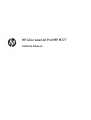 3
3
-
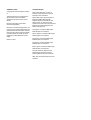 4
4
-
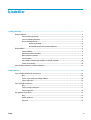 5
5
-
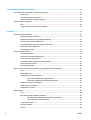 6
6
-
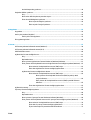 7
7
-
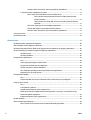 8
8
-
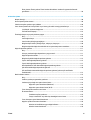 9
9
-
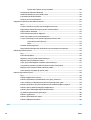 10
10
-
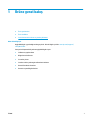 11
11
-
 12
12
-
 13
13
-
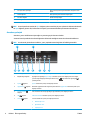 14
14
-
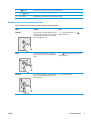 15
15
-
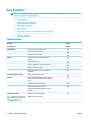 16
16
-
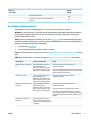 17
17
-
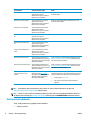 18
18
-
 19
19
-
 20
20
-
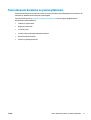 21
21
-
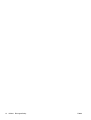 22
22
-
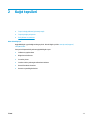 23
23
-
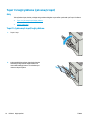 24
24
-
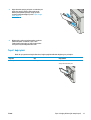 25
25
-
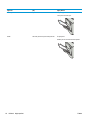 26
26
-
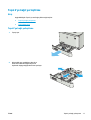 27
27
-
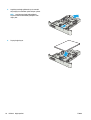 28
28
-
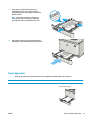 29
29
-
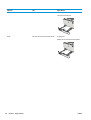 30
30
-
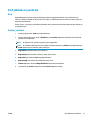 31
31
-
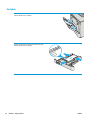 32
32
-
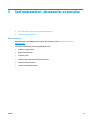 33
33
-
 34
34
-
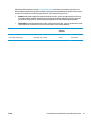 35
35
-
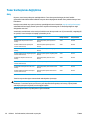 36
36
-
 37
37
-
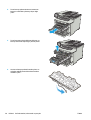 38
38
-
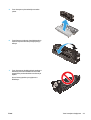 39
39
-
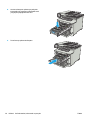 40
40
-
 41
41
-
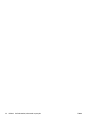 42
42
-
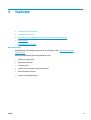 43
43
-
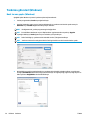 44
44
-
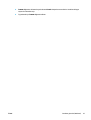 45
45
-
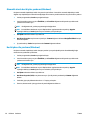 46
46
-
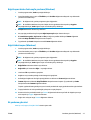 47
47
-
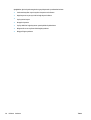 48
48
-
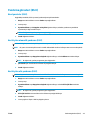 49
49
-
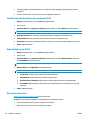 50
50
-
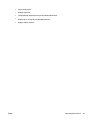 51
51
-
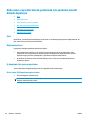 52
52
-
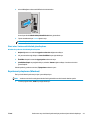 53
53
-
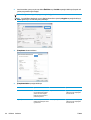 54
54
-
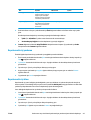 55
55
-
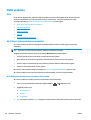 56
56
-
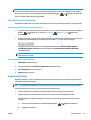 57
57
-
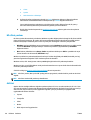 58
58
-
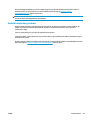 59
59
-
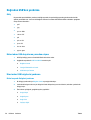 60
60
-
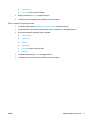 61
61
-
 62
62
-
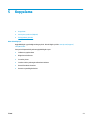 63
63
-
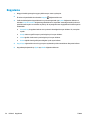 64
64
-
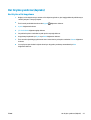 65
65
-
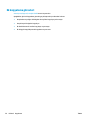 66
66
-
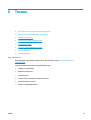 67
67
-
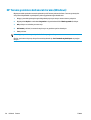 68
68
-
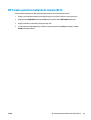 69
69
-
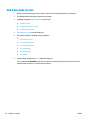 70
70
-
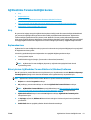 71
71
-
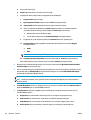 72
72
-
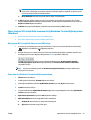 73
73
-
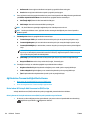 74
74
-
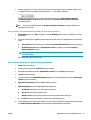 75
75
-
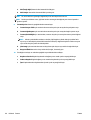 76
76
-
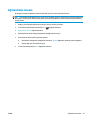 77
77
-
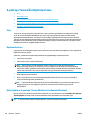 78
78
-
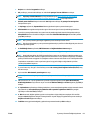 79
79
-
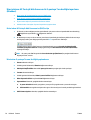 80
80
-
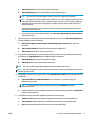 81
81
-
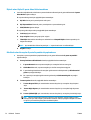 82
82
-
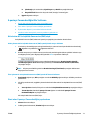 83
83
-
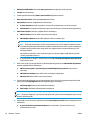 84
84
-
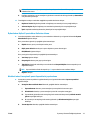 85
85
-
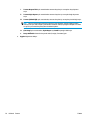 86
86
-
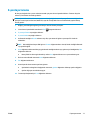 87
87
-
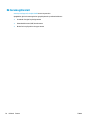 88
88
-
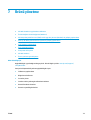 89
89
-
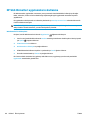 90
90
-
 91
91
-
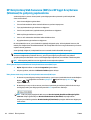 92
92
-
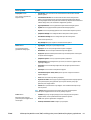 93
93
-
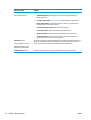 94
94
-
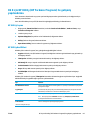 95
95
-
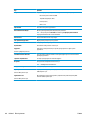 96
96
-
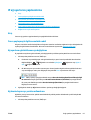 97
97
-
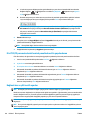 98
98
-
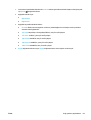 99
99
-
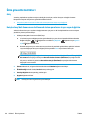 100
100
-
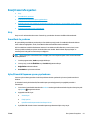 101
101
-
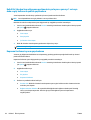 102
102
-
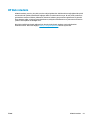 103
103
-
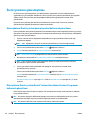 104
104
-
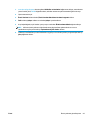 105
105
-
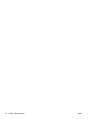 106
106
-
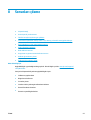 107
107
-
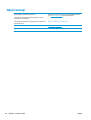 108
108
-
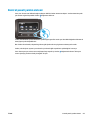 109
109
-
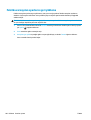 110
110
-
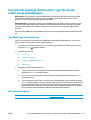 111
111
-
 112
112
-
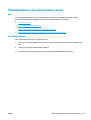 113
113
-
 114
114
-
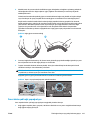 115
115
-
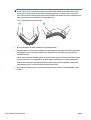 116
116
-
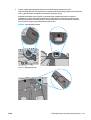 117
117
-
 118
118
-
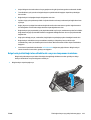 119
119
-
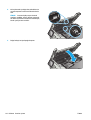 120
120
-
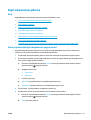 121
121
-
 122
122
-
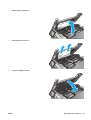 123
123
-
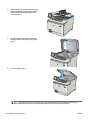 124
124
-
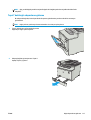 125
125
-
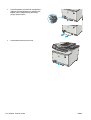 126
126
-
 127
127
-
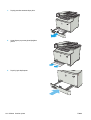 128
128
-
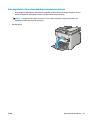 129
129
-
 130
130
-
 131
131
-
 132
132
-
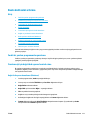 133
133
-
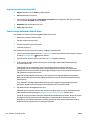 134
134
-
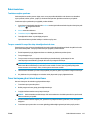 135
135
-
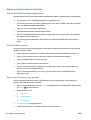 136
136
-
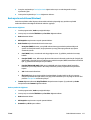 137
137
-
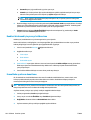 138
138
-
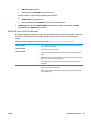 139
139
-
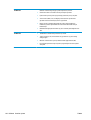 140
140
-
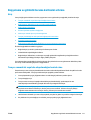 141
141
-
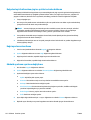 142
142
-
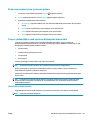 143
143
-
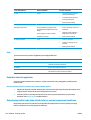 144
144
-
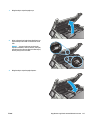 145
145
-
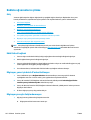 146
146
-
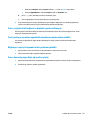 147
147
-
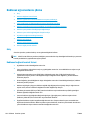 148
148
-
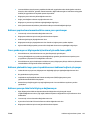 149
149
-
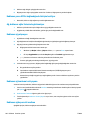 150
150
-
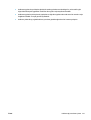 151
151
-
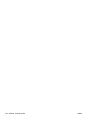 152
152
-
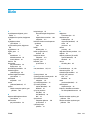 153
153
-
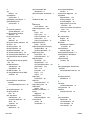 154
154
-
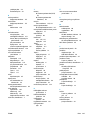 155
155
-
 156
156
HP Color LaserJet Pro MFP M377 series Kullanım kılavuzu
- Tip
- Kullanım kılavuzu
İlgili makaleler
-
HP Color LaserJet Pro MFP M477 series Kullanım kılavuzu
-
HP LaserJet Pro M501 series Kullanım kılavuzu
-
HP Color LaserJet Pro MFP M478-M479 series Kullanım kılavuzu
-
HP Color LaserJet Pro M280-M281 Multifunction Printer series Kullanım kılavuzu
-
HP LaserJet Ultra MFP M230 series Kullanım kılavuzu
-
HP LaserJet Enterprise MFP M527 series Kullanım kılavuzu
-
HP Color LaserJet Managed MFP M577 series Kullanım kılavuzu
-
HP Color LaserJet Pro MFP M274 series Kullanım kılavuzu
-
HP LaserJet Pro MFP M426-M427 series Kullanım kılavuzu
-
HP Color LaserJet Pro MFP M277 series Kullanım kılavuzu